之前有发布一个解锁变灰歌曲 愉快使用PC网易云音乐方法技巧,但是很多人不会真正弄,于是发布下这个一键解锁网易云音乐灰色歌曲小工具,同时这个工具设置完成后,可以同时支持PC、UWP、安卓、IOS客户端!
2020.08.01更新到解锁网易云音乐小工具 v3.0
最新版截图以及介绍
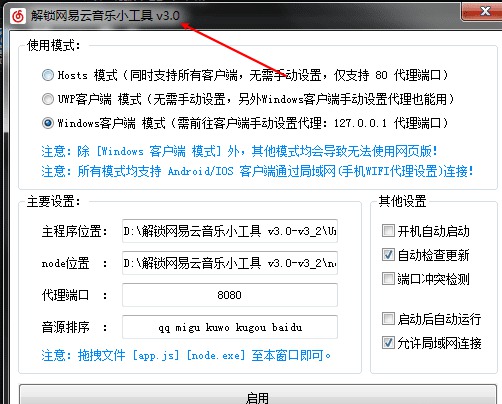
操作步骤:
1.解压打开软件(如图)

2.点击“启用”(如图)(如果让你安装node.js,安装就行了)
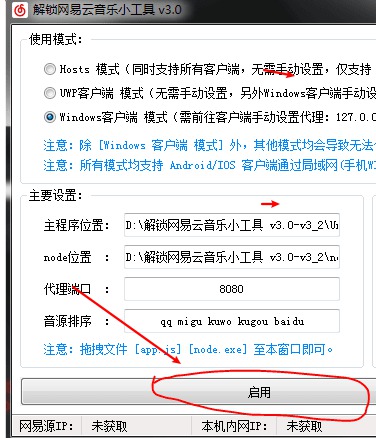
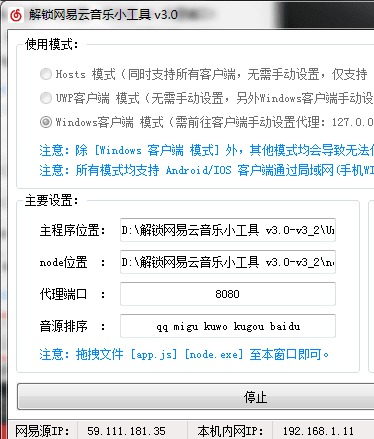
3.网易云启用代{过}{滤}理(设置得和图中一样)
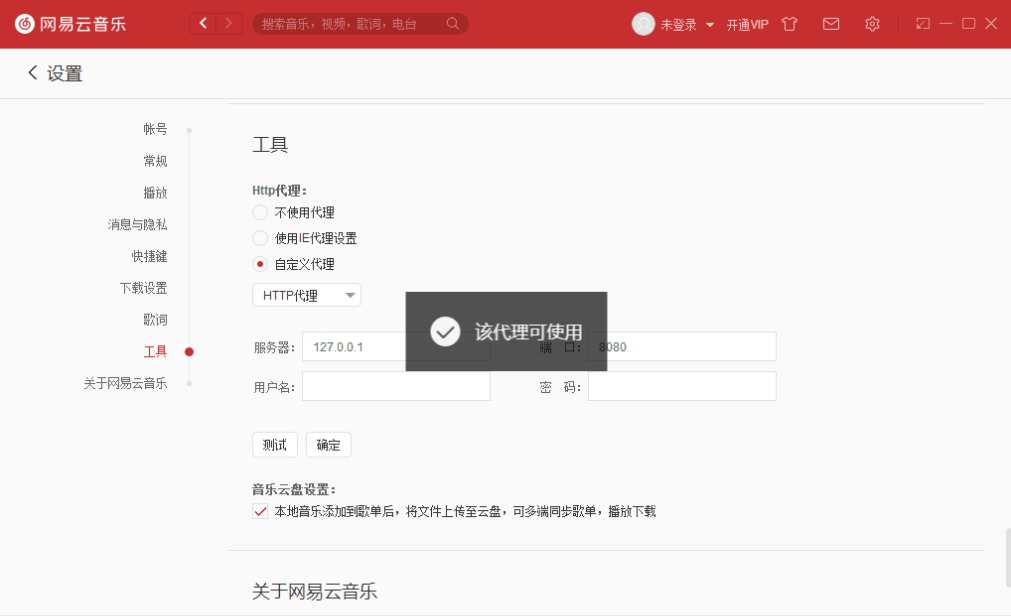
4.点击确定,网易云会要求重启,重启后就可以愉快地听歌了
使用工具后对比下歌曲,是不是可以听了
这是没使用工具前
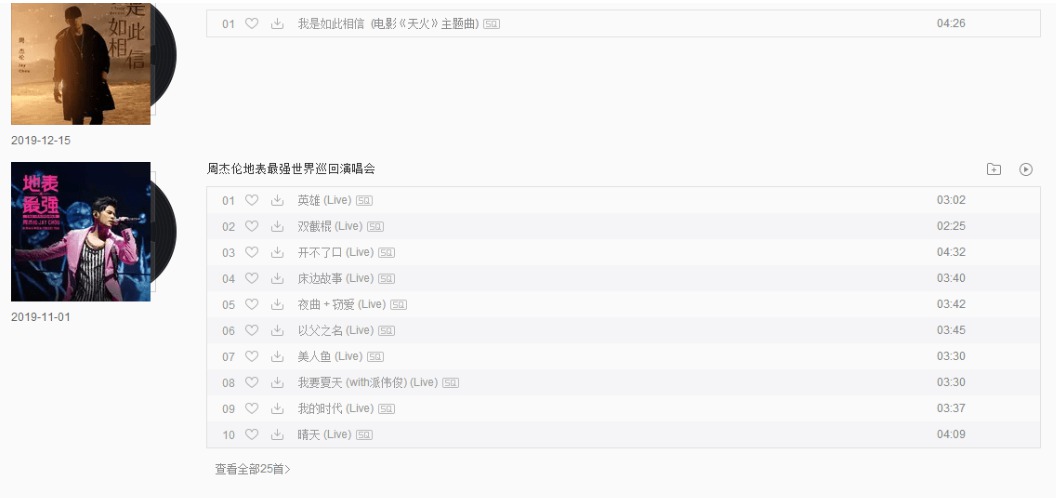
使用工具后
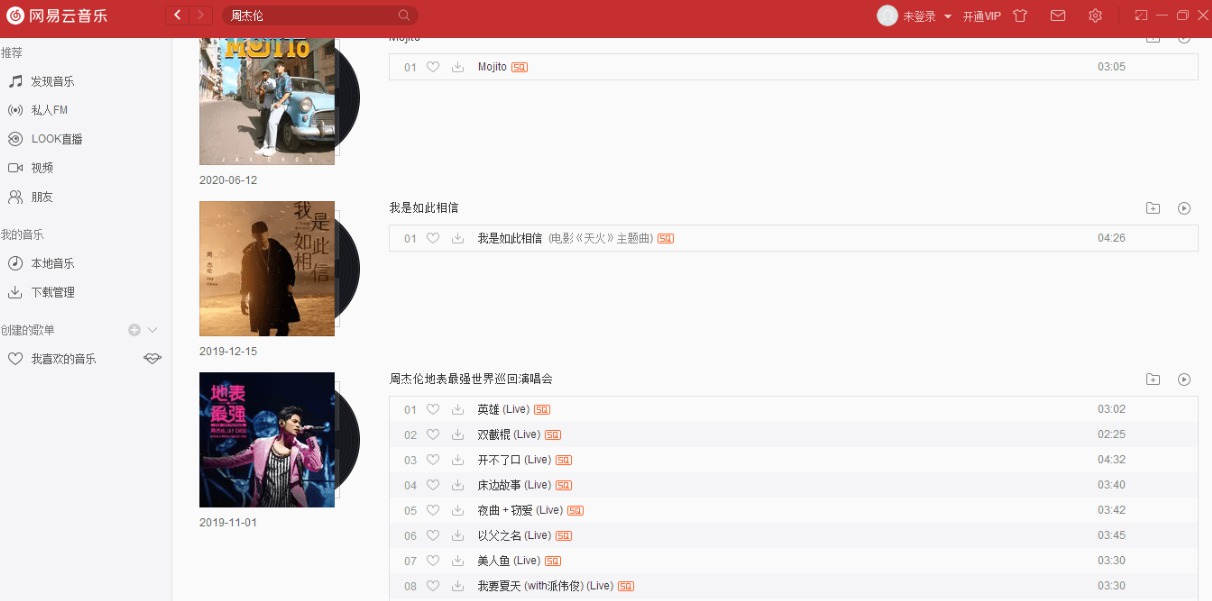
可以发现歌曲可以听了 不是灰色了!
以下是旧版之前介绍
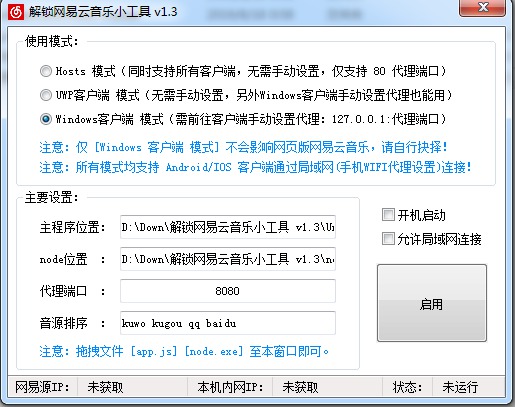
打开软件后,可以看到有三个使用模式,我在这里详细解释一下:
Hosts 模式:把网易云音乐的域名在hosts文件中指向 127.0.0.1,这样 Windows、UWP 客户端什么都不需要设置就能解锁灰色歌曲了。但是这同样会影响到网页版网易云音乐,所以请自行抉择。另外该模式时只能使用 80 代{过}{滤}理端口。
UWP客户端 模式:通过修改系统代{过}{滤}理设置的方式,使 UWP 客户端解锁灰色歌曲,网页版网易云音乐受影响,Windows 客户端不受影响。
Windows客户端 模式:什么都不修改,需要你手动前往 Windows 客户端设置HTTP代{过}{滤}理为:127.0.0.1:代{过}{滤}理端口,其他 UWP 客户端、网页版网易云音乐不受影响。
另外,以上三种模式,均支持 Android/IOS 客户端通过局域网连接(手机WIFI设置里有个代{过}{滤}理设置,设置代{过}{滤}理IP为你的电脑内网IP(下面有说),端口为代{过}{滤}理端口)
首次点击 [启动] 按钮,防火墙提示说明:
打开软件首次点击 [启用] 按钮时,会提示如下图所示,点击 [允许访问] 即可。
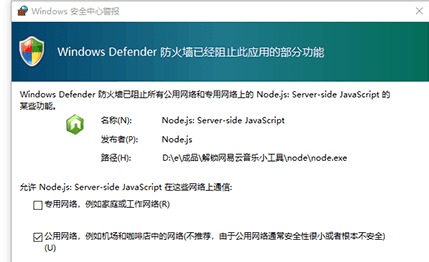
网易云音乐 UWP 客户端(Windows10)使用前记得这样做:
只有 Windows10 系统的 UWP版网易云音乐客户端才需要这样做,其他系统或其他版本的网易云音乐客户端请无视该步骤!
因为 Windows10 UWP 应用网络隔离,无法连接到 127.0.0.1,所以需要解锁一下网易云音乐UWP版的 loopback 权限才行。
右键点击左下角的开始菜单 – Windows PowerShell(管理员) 选项,会提示如下图所示(如果你关了UAC则不会显示)。

然后运行这段代码:
checknetisolation loopbackexempt -a -n=”1F8B0F94.122165AE053F_j2p0p5q0044a6″
如下图所示提示,则代表成功。

网易云音乐 Windows 客户端设置代{过}{滤}理教程:
如下图所示设置即可(当然端口的话要根据你的代{过}{滤}理端口来填写)。
请不要点击 [测试] 按钮,因为网易云音乐测试代{过}{滤}理是不会HTTPS降级HTTP的,所以会提示代{过}{滤}理不可用,无需关心,不影响使用的。
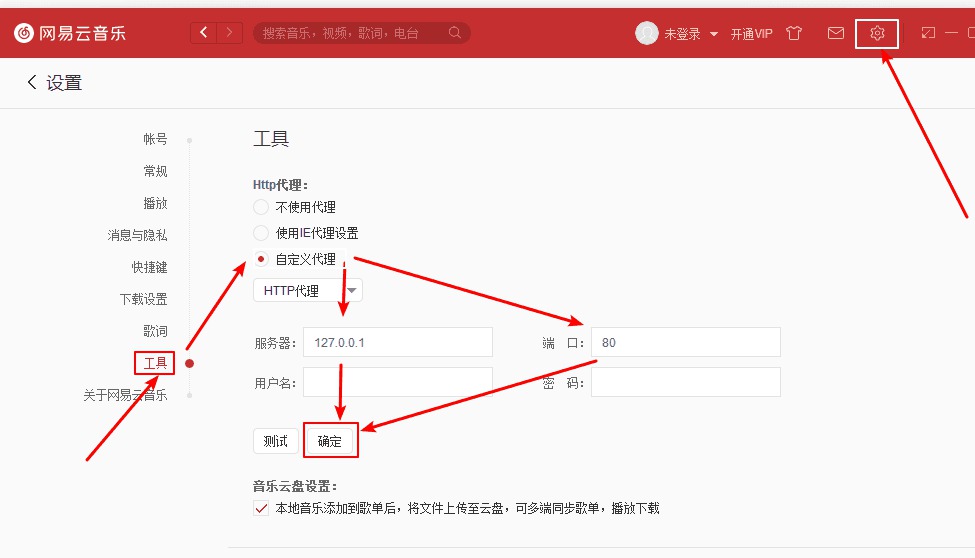
网易云音乐 Windows 客户端效果示例:
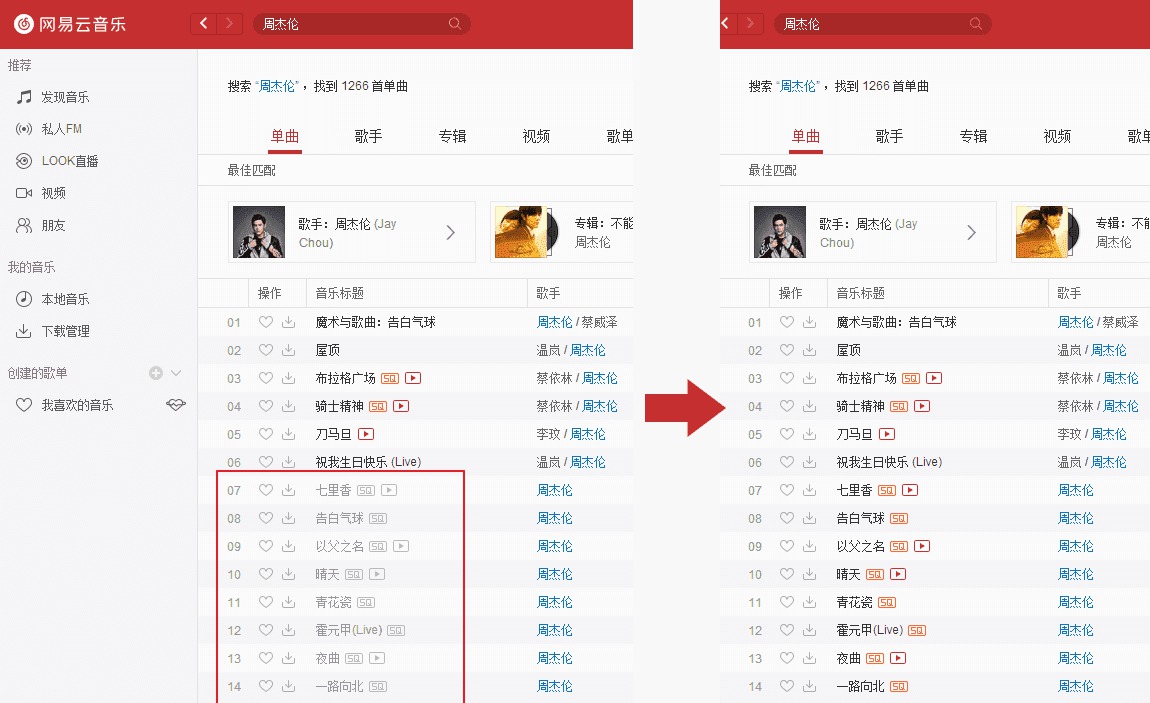
原先灰色的音乐现在不仅可以在线听,还能下载!如果不能听,说明你的使用姿势有问题。
网易云音乐手机客户端使用简单说明:
网易云音乐 Android / IOS 客户端,可以通过在手机的 WIFI 代{过}{滤}理设置中设置代{过}{滤}理来解锁灰色歌曲。
如果要局域网内的网易云音乐手机客户端连接的话,请务必勾选 [允许局域网连接] ,否则手机是无法连接到的。
WIFI代{过}{滤}理设置中的代{过}{滤}理IP填写你的 PC 内网IP地址,内网IP地址查看方法:
Win+R 键 – cmd – 确定 – 输入 ipconfig,即可看到 IPv4 地址(下下图中的 192.168.0.102,大家的基本都差不多,当然,不要照着我这个写,除非你的和我的一样)。
因为各手机系统不一样,所以我也没办法截图,不过都是在 WIFI 设置里是肯定的(自行搜索 手机型号+WIFI代{过}{滤}理设置)。
如果嫌每次手机使用都要电脑打开软件的话,可以把灰色音乐都下载下来,然后上传到网易云音乐的音乐云盘中,这样就不用每次听歌都要打开软件了!
软件下方写的有本机内网IP地址,如果获取失败,请尝试手动获取:

网易云音乐 Android 客户端效果示例:
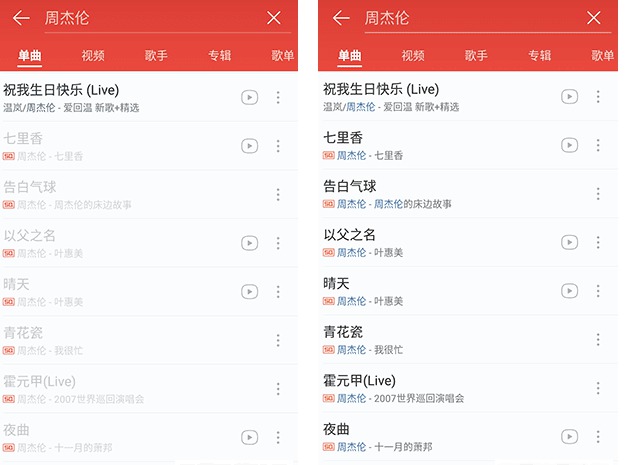
使用 hosts 模式并停止后,网易云音乐网页版及客户端均提示网络不可用解决办法:
打开 C:\Windows\System32\drivers\etc\hosts 文件看看是不是还有这两行:
127.0.0.1 music.163.com
127.0.0.1 interface.music.163.com
有些小伙伴出现80端口占用问题,解决80端口占用方法:
今天用你这个方便的,发现没有用,不管怎么改就是没网络,一查hosts,就是127.0.0.1这个问题,说明我的哪个地方占用了,或者没有启动成功,最后我发现是我的端口被占用了,一看竟然是system占用,网上一查原因,发现有几个可能,最后我看是iis服务占用,控制面板–>程序–>启用或者关闭Windows功能–>找到Internet Information Service,将其关闭即可,这样就解决了80端口占用
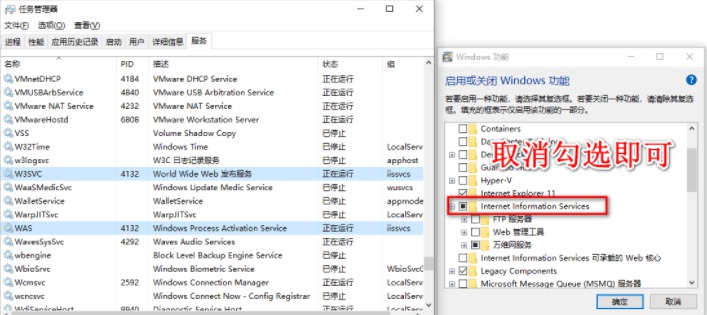
开机启动设置失败问题:
多半是没有权限,尝试 [以管理员身份运行] 软件,然后再去勾选 [开机启动] (仅开关开机启动时需要管理员权限运行,平时不用)。
软件在注册表添加开机启动时,会加上一个启动参数,这样才会开机启动自动启动并隐藏窗口。
当然你创建软件的快捷方式放到 [启动] 文件夹里也行,如果要实现开机启动自动启动并隐藏窗口(托盘运行),那么这样做:
右键快捷方式 – 属性 – 目标栏中的 [解锁网易云音乐小工具.exe] 后面追加一个启动参数 [ nowindow] (记得包括空格,不包括中括号)
例:”D:\abc\解锁网易云音乐小工具.exe” nowindow
添加后,你可以双击快捷方式测试一下。
如果打开不能访问问题:
打开 C:\Windows\System32\drivers\etc\hosts 文件看看是不是还有这两行:
127.0.0.1 music.163.com
127.0.0.1 interface.music.163.com
如果有就手动删除。
需要产品请进入点击网站支付后联系客服直接领取:http://zy.ayjrw.cn/?mod=buy&tid=3533(点击这里)

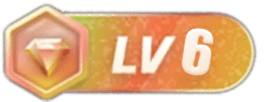



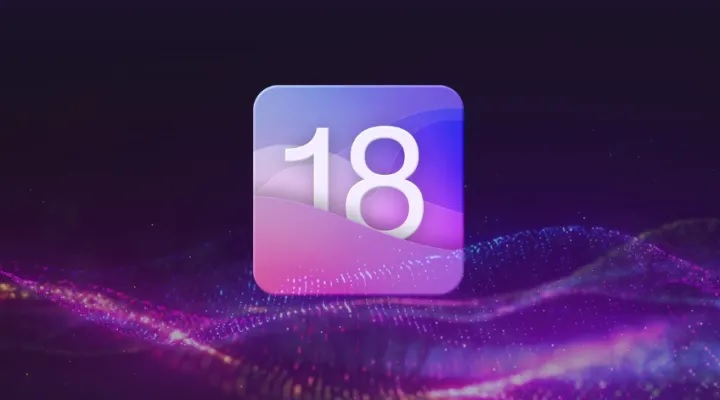


![[TV] 永不升级无广告 当贝桌面 v4.1.6养老版-幻隐社区](https://www.hybase.com/soft/UploadPic/2023-9/20239121655743854.jpg)
![[Android] 大佬的跳广告规则就是香 李跳跳v2.2导入规则版-幻隐社区](https://www.hybase.com/soft/UploadPic/2023-11/2023112220542016528.jpg)
![[Windows] 一键部署本地AI绘画神器 Fooocus v1.1.10附大模型-幻隐社区](https://www.hybase.com/soft/UploadPic/2023-8/202382123445724958.jpg)

![[Windows] 免费文字转换音频 TTSMaker马克配音 v2.0便携版-幻隐社区](https://www.hybase.com/soft/UploadPic/2023-12/2023122320415580503.jpg)


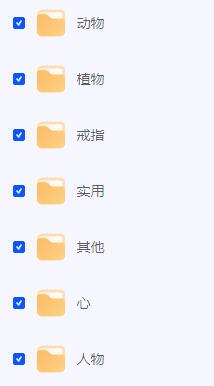
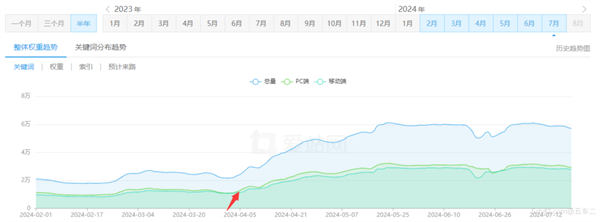

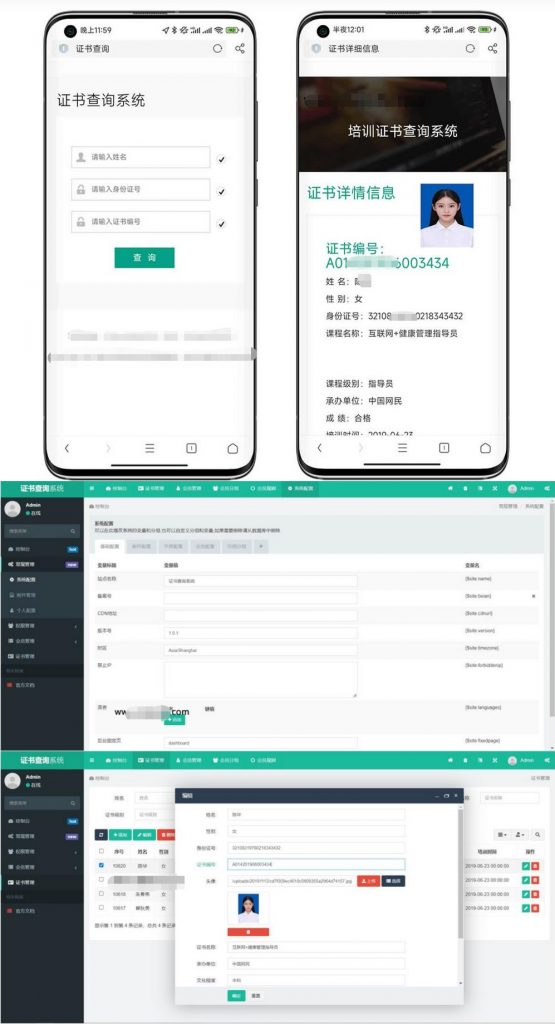
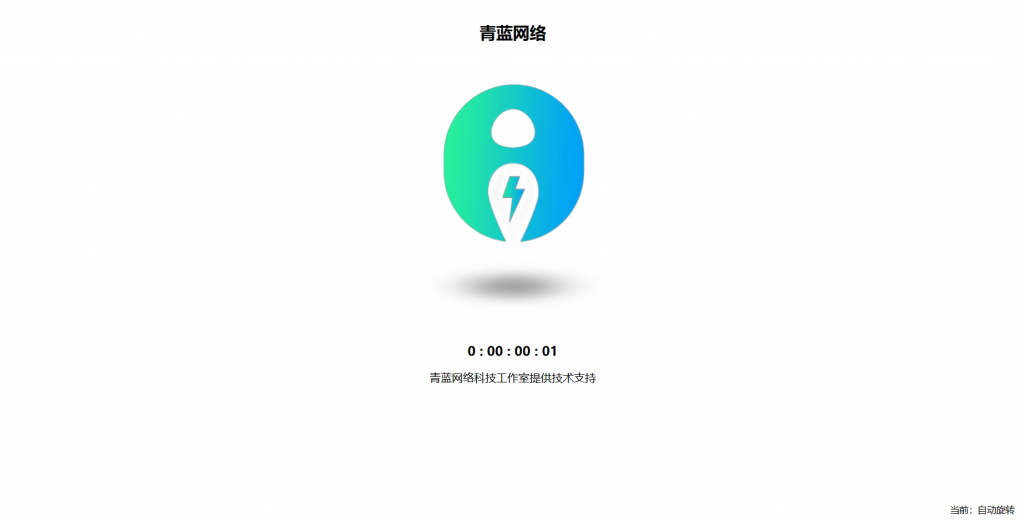
暂无评论内容